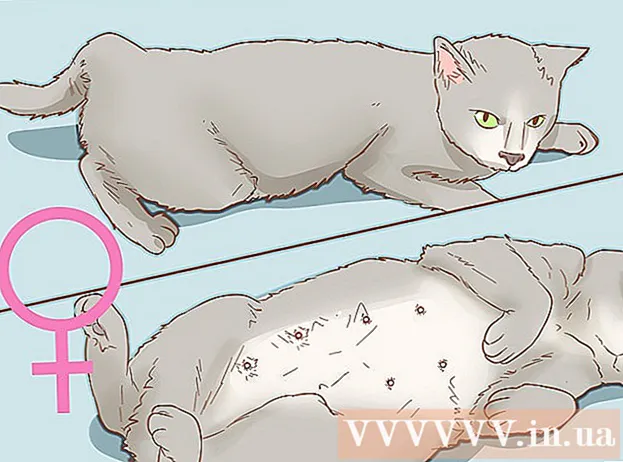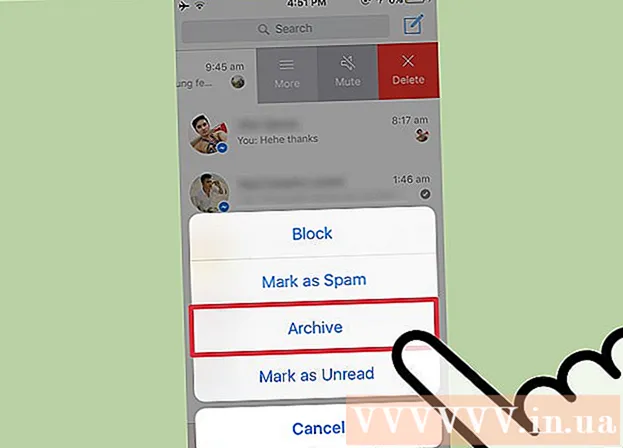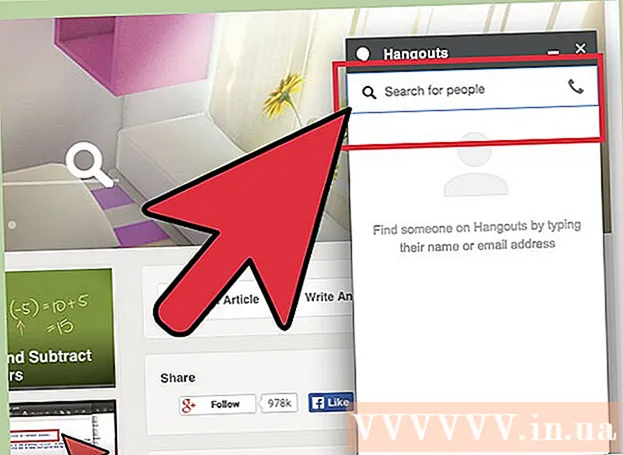लेखक:
John Stephens
निर्माण की तारीख:
1 जनवरी 2021
डेट अपडेट करें:
1 जुलाई 2024

विषय
यह wikiHow आपको सिखाता है कि कैसे आप Google ड्राइव वेबसाइट पर एक नए फ़ोल्डर में फ़ाइल की प्रतिलिपि बनाकर, या बैकअप और सिंक ऐप में एक फ़ोल्डर की प्रतिलिपि बनाकर पीसी या मैक पर Google डिस्क फ़ोल्डर की प्रतिलिपि बना सकते हैं। तादात्म्य)। अपने Google ड्राइव खाते पर एक फ़ोल्डर की एक प्रति बनाने के लिए आप Google शीट एक्सटेंशन का उपयोग भी कर सकते हैं।
कदम
3 की विधि 1: नए फोल्डर में फाइल कॉपी करें
वर्तमान फ़ोल्डर से बाहर निकलने के लिए और उस फ़ोल्डर का चयन करें जिसे आप एक डुप्लिकेट फ़ोल्डर बनाना चाहते हैं।

.- क्लिक करें डाउनलोड बैकअप और सिंक.
- क्लिक करें डाउनलोड (डाउनलोड) "व्यक्तिगत" के तहत।
- क्लिक करें सहमत और जारी रखें (स्वीकार करें और जारी रखें)।
एक नई स्प्रेडशीट खोलने के लिए।

क्लिक करें ऐड-ऑन (Add-ons)। यह विकल्प पृष्ठ के शीर्ष पर मेनू में है।
क्लिक करें एड-ऑन प्राप्त करें (ऐड-ऑन प्राप्त करें)।

आयात फोल्डर कॉपी करें सर्च बार में जाएं और दबाएं ↵ दर्ज करें.
क्लिक करें + नि: शुल्क (फ्री) "कॉपी फ़ोल्डर" उपयोगिता के बगल में। इस ऐप में दो हल्के नीले फ़ोल्डर के साथ एक गहरा हरा आइकन है।
क्लिक करें अनुमति (अनुमत) Google शीट दस्तावेज़ों पर ऐड-ऑन स्थापित करने के लिए।
क्लिक करें ऐड-ऑन पृष्ठ के शीर्ष पर मेनू।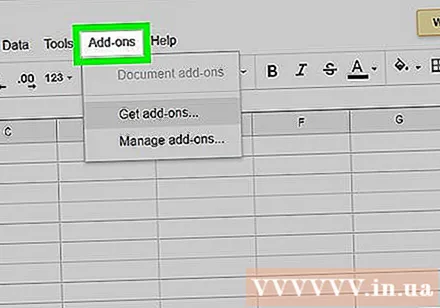
चुनें फोल्डर कॉपी करें अपने Google ड्राइव खाते से कनेक्ट करने के लिए।
क्लिक करें एक फ़ोल्डर का चयन करें (एक फ़ोल्डर का चयन करें)।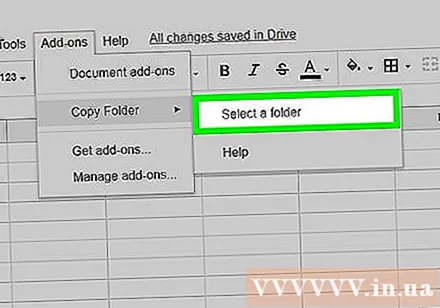
क्लिक करें किसी फाइल का चयन करें (फ़ाइल का चयन करें)। यह वह विकल्प है जिसके लिए आपको क्लिक करना होगा, भले ही हम निर्देशिका का चयन कर रहे हों।
उस फ़ोल्डर का चयन करें जिसे आप कॉपी करना चाहते हैं।
क्लिक करें प्रतिलिपि. कॉपी होते ही यह फोल्डर Google शीट पर दिखाई देगा।
- आप इसे रूट से अलग करने के लिए कॉपी किए गए फ़ोल्डर नाम से पहले या बाद में एक उपसर्ग या प्रत्यय जोड़ सकते हैं।
Google Drive पर जाएं। एक नए ब्राउज़र टैब में https://drive.google.com पर जाएं, कॉपी किया गया फ़ोल्डर यहां दिखाई देगा। विज्ञापन